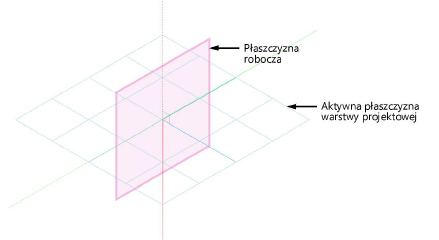
Każda warstwa projektowa w Vectorworks posiada płaszczyznę 3D. Gdy warstwa projektowa jest aktywna, wówczas płaszczyznę tę nazywamy aktywną płaszczyzną warstwy projektowej. Płaszczyzna ta stanowi wizualne i logiczne odniesienie i jest stała w odniesieniu do obiektów mieszczących się w tej warstwie. W ujęciu architektonicznym można by ją przyrównać do podłogi w budynku; stąd też niekiedy nazywana jest „płaszczyzną podstawy”.
Także każdy rysunek Vectorworks posiada płaszczyznę roboczą. Obiekty 3D są zawsze wstawiane na płaszczyźnie roboczej. Domyślnie płaszczyzna robocza pokrywa się z aktywną płaszczyzną warstwy projektowej i nie jest widoczna. Podczas projektowania i modelowania w 3D można jednak dostosować orientację płaszczyzny roboczej i zapisać jej położenie. Płaszczyznę roboczą można ponadto przenosić, wyrównywać do różnych obiektów lub powierzchni oraz obracać - w przeciwieństwie do aktywnej płaszczyzny warstwy projektowej, która pozostaje niezmiennie w wewnętrznym punkcie środkowym rysunku.
Projektowanie w 3D wymaga snapowania kursorem do lokalizacji 3D. Jeśli kursor nie snapuje do żadnej innej geometrii 3D, nadal wymagane jest, aby kursor snapował do lokalizacji 3D. Lokalizacją tą jest płaszczyzna 3D, zwana płaszczyzną roboczą.
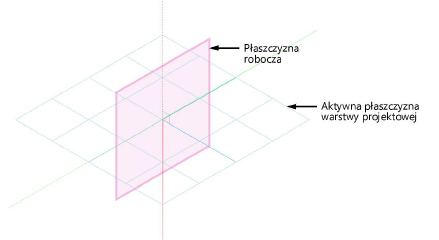
Każdy utworzony na rysunku obiekt wstawiany jest w odniesieniu do aktywnej płaszczyzny warstwy projektowej dla tej warstwy - bez względu na to, czy wstawiany jest bezpośrednio na tej płaszczyźnie, czy też powyżej lub poniżej niej. Płaszczyzna robocza ułatwia tworzenie i umiejscawianie obiektów w przestrzeni 3D. Umożliwia rysowanie nawet w widoku izometrycznym i pozwala wstawiać obiekty w dokładnie wyznaczonych lokalizacjach. Gdy zmienisz położenie płaszczyzny roboczej, aktywna płaszczyzna warstwy projektowej będzie nadal widoczna, zapewniając stały układ odniesienia podczas modyfikacji płaszczyzny roboczej.
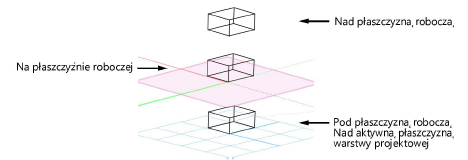
Jeśli na przykład rysujesz złożoną maszynę, której elementy techniczne przecinają się na różnych płaszczyznach, możesz w trakcie rysowania przesuwać płaszczyznę w zależności od potrzeby i zmieniać jej kąt nachylenia względem aktywnej płaszczyzny warstwy projektowej. Płaszczyzna robocza umożliwia bardzo precyzyjne definiowanie położenia obiektów w przestrzeni 3D.
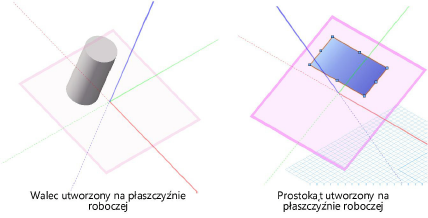
Symbole hybrydowe można wstawiać tylko na płaszczyźnie roboczej równoległej do aktywnej płaszczyzny warstwy projektowej. Jeśli wstawisz symbol hybrydowy na płaszczyźnie roboczej, która nie jest równoległa dla aktywnej płaszczyzny warstwy projektowej, płaszczyzna robocza zostanie przesunięta i wyrównana do aktywnej płaszczyzny warstwy projektowej.
Niektóre narzędzia wymagają ponadto odniesienia wektorowego lub płaszczyznowego. Narzędzia nawigacyjne Orbituj i Nawiguj do określenia środka i/lub osi obrotu mogą wykorzystać płaszczyznę roboczą, podczas gdy narzędzie Odbicie lustrzane może odbić zaznaczone obiekty 3D w lustrze względem płaszczyzny roboczej. Lokalizacja narzędzi 3D w przestrzeni 3D pobierana jest z punktu na płaszczyźnie roboczej, znajdującego się tuż za kursorem lub z punktu snapowania, jeśli kursor snapuje do obiektu.
Dla ułatwienia rysowania w 3D, w przypadku użycia niektórych narzędzi rysunkowych automatyczna płaszczyzna robocza pojawi się na odpowiednich powierzchniach obiektu, gdy najedziesz kursorem na obiekty, mając włączone dane narzędzie. Automatyczna płaszczyzna robocza jest funkcją tymczasową, która nie wymaga ręcznego ustawienia (zob. Zagadnienie: Automatyczna płaszczyzna robocza).

Jeśli kursor nie natrafi na żadną stosowną powierzchnię, automatyczna powierzchnia robocza wyrównana zostanie do płaszczyzny warstwy projektowej.
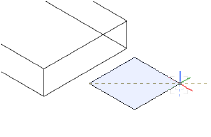
Gdy automatyczny wybór płaszczyzny roboczej jest aktywny, na liście Aktywna płaszczyzna na Pasku widoku wyświetlona zostanie opcja „Automatyczny”.
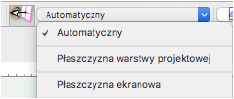
~~~~~~~~~~~~~~~~~~~~~~~~~